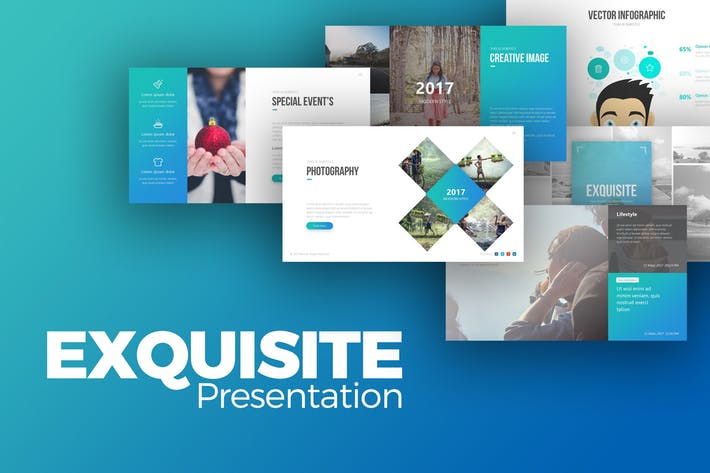Cách chép nhạc vào iPhone bằng iTunes mới nhất 2020
Deprecated: trim(): Passing null to parameter #1 ($string) of type string is deprecated in /home/caocap/public_html/wp-content/plugins/fixed-toc/frontend/html/class-dom.php on line 98
Contents
- 1 Hướng dẫn cách chép nhạc vào iPhone bằng iTunes mới nhất:
- 1.1 Để chép nhạc vào iPhone bạn cần chuẩn bị như sau:
- 1.2 Các bước coppy nhạc vào iPhone bằng iTunes:
- 2 Hướng dẫn cách Coppy nhạc vào iPhone không cần dùng iTunes:
- 2.1 Sau khi chuẩn bị công cụ bạn tiến hành chép nhạc vào iPhone như sau:
- 2.2 Bài viết liên quan
Rate this post
Nhàm chán với kho nhạc quá ít ỏi trong Playlist iPhone, bạn đang muốn chép thêm những bài hát yêu thích vào điện thoại iPhone của mình, nhưng lại không biết cách chép nhạc vào iPhone như thế nào. Bài viết dưới đây sẽ giúp bạn biết cachs chép nhạc vào iPhone bằng iTunes một cách đơn giản và nhanh nhất.
Xem thêm: iPhone 8 Plus có mấy màu
Hướng dẫn cách chép nhạc vào iPhone bằng iTunes mới nhất:
Để chép nhạc vào iPhone bạn cần chuẩn bị như sau:
- Tải và cài đặt phần mềm iTunes: Link Tải iTunes
- Tải nhạc MP3 yêu thích về máy tính của bạn trước
- Cáp kết nối Cable(dây sạc iPhone)
Sau khi chuẩn bị xong bạn tiến hành theo các bước sau đây.
Các bước coppy nhạc vào iPhone bằng iTunes:
Bước 1: Mở phần mềm iTunes và kết nối iPhone vào máy tính của bạn. Sau đó Chọn menu nhạc theo hình dưới đây.
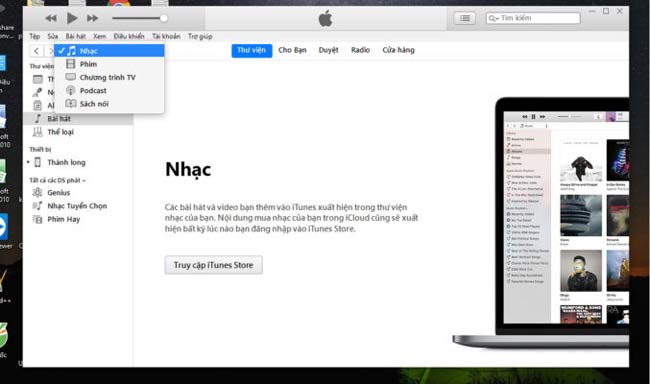
Bước 2: Tạo danh sách phát nhạc mới bằng cách chọn mục Tệp >> Mới >> Danh sách phát Hoặc dùng Tổ hợp phím Ctrl + N.

Tiếp đến bạn đặt tên cho Danh sách phát mới đó, Ở đây mình đặt tên là Nhạc Tuyển Chọn.

Bước 3: Các bạn mở thư mục nhạc đã tải về máy PC cần chép vào máy > Kéo 1 hoặc nhiều bài một lúc vào danh sách nhạc mới tạo.

Bạn đợi một ít thời gian để nhạc chép vào iTunes.
Bước 4: Nhấn vào Biểu tượng hình điện thoại để truy cập vào thư viện của thiết bị.
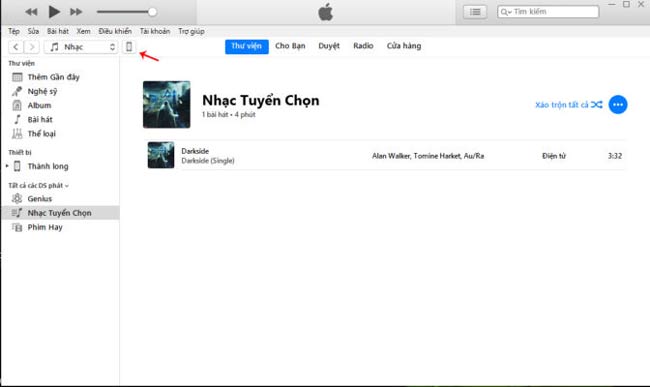
Bước 5: Bước cuối cùng chọn thư mục Nhạc >> Tích mục Đồng bộ hóa Nhạc >> Áp Dụng.

Đợi quá trình đồng bộ hoàn tất, các bạn tháo cáp kết nối iPhone ra khỏi máy tính, trên máy các bạn mở ứng Nhạc lên là thấy danh sách các bài hát yêu thích.
Hướng dẫn cách Coppy nhạc vào iPhone không cần dùng iTunes:
Để chép nhạc vào iPhone mà không cần dùng iTunes cũng như không cần đến dây kết nối. Bạn cần chuẩn bị những công cụ và điều kiện như sau:
- Trên điện thoại iPhone bạn tải ứng dụng Nhaccuatui: Link tải tại đây
- Điện thoại và iPhone đều kết nối chung Wifi.
Sau khi chuẩn bị công cụ bạn tiến hành chép nhạc vào iPhone như sau:
Bước 1: Mở ứng dụng Nhạc của tui chọn danh mục Của tui.

Tiếp đó các bạn kéo xuống mục Thêm và chọn Chuyển nhạc từ máy tính.
Sau đó nhập địa chỉ hiển thị trên ứng dụng vào trình duyệt web trên máy tính.

Bước 2: Sau khi có địa chỉ IP trên Ứng dụng, bạn nhập vào trình duyệt Web bất kỳ. Nhaccuatui trên trình duyệt web máy tính sẽ kết nối với iPhone. Các bạn nhấn Chọn tập tin để thêm nhạc.
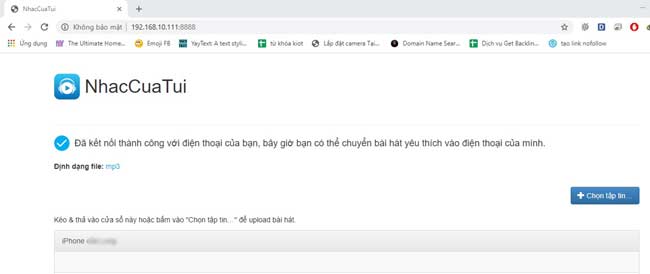
Bước 3: Tìm đến thư mục chứa nhạc cần chuyển, chọn bài hát và ấn Open.

Bước 4: Đợi bài hát được tải vào iPhone.
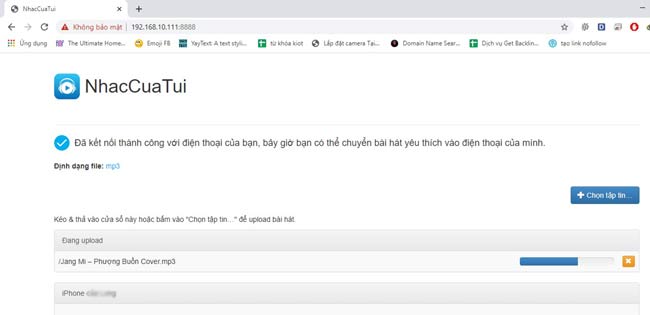
Bước 5: Xuất hiện chữ thành công nghĩa là bạn đã chuyển xong nhạc.

Bước 6: Quay trở lại ứng dụng Nhaccuatui để kiểm tra, điện thoại sẽ hiển thị Chuyển 1 bài hát thành công.
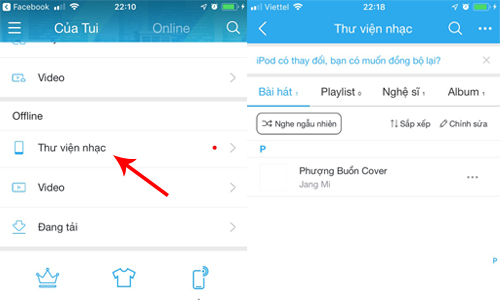
Các bạn nhấn vào Của Tui và chọn Tất cả bài hát. Bài hát bạn mới chuyển từ máy tính vào iPhone sẽ xuất hiện.
Xem thêm: Jailbreak iPhone là gì?
Bài viết liên quan
- Smart Defrag Key là gì? Cập nhật các phần mềm Smart Defrag mới nhất
- Top Game Offline hay cho IOS cập nhật mới nhất 2021
- Cài Win 11 không cần USB đơn giản nhất có thể
- Vietjack là gì ? Tim hiểu chi tết về Vietjack là gì?
- Tải phần mềm Cubase 7 Full Crack Link
- Download Nitro Pro 10 Full 32/64 bit miễn phí
- Chromium là gì? Có nên sử dụng Chromium hay không?
- In folder, bìa hồ sơ, kẹp file giá rẻ, đẹp nhất Tp. HCM
- BCE là gì? Cách sử dụng phù hợp
- Nháy mắt trái, mắt trái giật liên tục báo hiệu gì?
- Share CrocoBlock key trọn đời Download Crocoblock Free
- Cung cấp tài khoản nghe nhạc đỉnh cao Tidal Hifi – chất lượng âm thanh Master cho anh em mê nhạc.
- Top 30 hình ảnh 20/11 đẹp nhất và ý nghĩa nhất dành cho những người lái đò thầm lặng
- Đăng ký Viettel 2GB 1ngày, gói cước gọi nội mạng miễn phí, giá 90.000đ
- Chạm 2 lần mở màn hình điện thoại iPhone, Android
- Cách hack like Facebook không tụt mới nhất 2021 – Hướng dẫn tăng like Facebook / app tăng like Fb – Muarehon | Chọn Đúng Mua Rẻ 06/03/2022 2022
- Top phần mềm tăng tốc máy tính hiệu quả nhất
Bài viết cùng chủ đề:
-
Download thư viện Photoshop cho phối cảnh kiến trúc miễn phí
-
Cách Fake IP sang US, UK. không làm chậm tốc độ internet
-
Cách Fake IP sang US, UK. không làm chậm tốc độ internet
-
Giấy Phép Lái Xe A1 Có Thời Hạn Không ? Đổi Như Thế Nào ?
-
Giấy Phép Lái Xe A1 Có Thời Hạn Không ? Đổi Như Thế Nào ?
-
Cách kết nối màn hình điện thoại với máy tính thông qua ApowerMirror – friend.com.vn
-
Mách nhỏ cách nhận Free 500k – 1 triệu từ thẻ ATM
-
Unit 17: Phân biệt A LOT OF, LOTS OF, ALLOT – Ms Hoa Giao tiếp
-
NEW 5 Anh Em Siêu Nhân Gao Tập Cuối – Tiếng Gầm Của Muôn Thú – Xem phim năm anh em siêu nhân 2021 – Blog Kiến Thức Du Lịch
-
NEW 5 Anh Em Siêu Nhân Gao Tập Cuối – Tiếng Gầm Của Muôn Thú – Xem phim năm anh em siêu nhân 2021 – Blog Kiến Thức Du Lịch
-
Kinh nghiệm đặt khách sạn ở Phú Quốc giá rẻ, vị trí đẹp
-
Cách Đặt Ảnh Đại Diện Facebook Không Bị Cắt Trên Android, Cách Đặt Avatar Full Ảnh Trên Điện Thoại
-
Win 7 Ultimate Lite – Nhanh, Mượt, Nhẹ 2018 – friend.com.vn
-
Win 7 Ultimate Lite – Nhanh, Mượt, Nhẹ 2018 – friend.com.vn
-
Win 7 Ultimate Lite – Nhanh, Mượt, Nhẹ 2018 – friend.com.vn
-
Phần Mềm Đọc Prc Trên Android Tuyệt Vời 2021, Hướng Dẫn Đọc File Prc Trên Mọi Thiết Bị – Mindovermetal Việt Nam